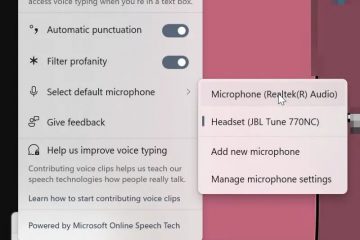Jika Anda tidak dapat mengingat kata sandi Instagram Anda, jangan panik. Anda dapat melihat atau mengatur ulang melalui ponsel, browser, atau pengelola kata sandi Anda. Panduan ini mencakup setiap metode kerja, baik Anda masih masuk atau terkunci sepenuhnya.
1) Periksa apakah Anda masuk ke Instagram
Mulailah dengan mengonfirmasi apakah Anda sudah masuk. Jika Anda dapat mengakses profil Anda, Anda dapat mengubah kata sandi Anda tanpa memulihkannya.
Pada aplikasi Instagram, ketuk ikon profil Anda → menu (☰) → Pengaturan dan Privasi. Selanjutnya, pilih Pusat Akun → Kata Sandi dan Keamanan untuk mengonfirmasi login Anda.


Jika Anda ingin menggunakan browser, buka Instagram.com dan cari ikon profil Anda di pojok kanan atas. Jika terlihat, berarti Anda masuk dan dapat langsung mengubah kata sandi.
2) Temukan kata sandi Instagram Anda yang tersimpan
Jika Anda pernah menyimpan kredensial Instagram di ponsel atau browser, Anda dapat melihatnya melalui pengelola kata sandi. Metode ini tidak memerlukan pengaturan ulang apa pun.
Di Android: Buka Pengaturan → Kata Sandi & Akun → Google → Pengelola Kata Sandi. Selanjutnya, cari Instagram.com dan ketuk untuk menampilkan kata sandi yang tersimpan setelah mengonfirmasi sidik jari atau PIN Anda.
Di iPhone: Buka Pengaturan → Kata Sandi dan cari Instagram.com. Ketuk entri tersebut dan gunakan Face ID atau Touch ID untuk melihat kata sandi Anda.
Di browser Chrome atau Edge: Buka pengaturan browser Anda dan pilih Kata Sandi. Sekarang, telusuri Instagram.com dan klik ikon mata untuk menampilkannya setelah verifikasi sistem.


3) Setel ulang kata sandi Instagram Anda
Jika Anda keluar dan tidak dapat mengingat kata sandi, Anda dapat menyetel ulang kata sandi melalui aplikasi atau halaman masuk web. Tautan reset akan tiba melalui email atau SMS.


Untuk melakukan ini, cukup buka halaman masuk Instagram.com di browser Anda atau buka aplikasi dan pilih Masuk. Sekarang, pilih Lupa kata sandi? dan ikuti petunjuk di layar untuk mendapatkan email setel ulang kata sandi.
4) Pulihkan kata sandi tanpa email atau telepon
Jika Anda tidak dapat mengakses email atau telepon yang terdaftar, Anda masih dapat memulihkan akun menggunakan nama pengguna atau login Facebook Anda. Cukup buka halaman login Instagram dan pilih opsi Masuk dengan Facebook. Jika akun Anda tertaut, Anda akan segera mendapatkan kembali akses.
Opsi lain yang dapat Anda gunakan untuk memulihkan kata sandi adalah dengan menggunakan Tidak dapat menyetel ulang kata sandi Anda? pilihan. Anda dapat mengaksesnya dengan mengklik Lupa Kata Sandi? → Tidak dapat mengatur ulang kata sandi Anda? di halaman masuk. Dari sini, cukup ikuti petunjuk di layar, dan Anda akan dapat mengonfirmasi kepemilikan akun Anda.


Jika semua ini gagal, Anda tidak punya pilihan selain menghubungi dukungan Instagram. Pastikan Anda menyiapkan semua detail yang diperlukan, seperti nomor telepon, dan siap memverifikasi identitas Anda.
5) Memecahkan masalah proses masuk
Jika tautan penyetelan ulang tidak berfungsi atau Anda tidak pernah menerimanya, kiat berikut akan menyelesaikan masalah proses masuk yang paling umum.
Tidak ada email atau SMS penyetelan ulang: Periksa folder spam atau sampah dan pastikan email atau telepon yang benar tertaut ke akun Anda. Tautan setel ulang sudah habis masa berlakunya: Minta tautan baru dan segera gunakan. Tautan setel ulang biasanya kedaluwarsa dalam 10–15 menit. Masalah autentikasi dua faktor: Gunakan kode cadangan atau konfirmasi login melalui aplikasi pengautentikasi Anda. Jika Anda kehilangan keduanya, hubungi dukungan dan verifikasi identitas Anda secara manual.
Tips agar tidak kehilangan Kata Sandi Instagram Anda lagi
Simpan kredensial di Pengelola Kata Sandi Google atau Rantai Kunci iCloud. Aktifkan Otentikasi Dua Faktor di dalam menu keamanan Instagram. Selalu perbarui email pemulihan dan nomor telepon Anda. Jangan pernah memasukkan kata sandi Anda di situs web tidak resmi atau pop-up acak.
FAQ
Dapatkah saya melihat kata sandi Instagram saya secara langsung? Tidak, Instagram tidak pernah menampilkan kata sandi. Anda hanya dapat melihat kredensial yang disimpan melalui pengelola kata sandi ponsel atau browser Anda.
Bagaimana jika saya lupa kata sandi dan email saya? Gunakan nama pengguna Anda atau akun Facebook yang tertaut untuk memulihkan akses. Jika gagal, kirimkan permintaan pemulihan berbasis ID.
Apakah aman menyimpan kata sandi Instagram saya? Ya, pengelola bawaan seperti Pengelola Kata Sandi Google dan Rantai Kunci iCloud menggunakan enkripsi untuk menjaga keamanan kredensial.
Ringkasan
Periksa apakah Anda sudah masuk. Ambil kata sandi Anda dari kredensial yang disimpan di ponsel atau browser Anda. Gunakan opsi “Lupa kata sandi?” opsi untuk mengatur ulang detail login Anda. Pulihkan akses melalui Facebook atau verifikasi ID jika Anda kehilangan info kontak. Ubah kata sandi Anda secara teratur dan aktifkan Otentikasi Dua Faktor.
Kesimpulan
Menemukan atau memulihkan kata sandi Instagram Anda sangatlah mudah jika Anda tahu di mana mencarinya. Baik Anda mengambilnya dari kata sandi yang disimpan, menyetel ulang menggunakan tautan masuk, atau memulihkan akun Anda dengan verifikasi ID, setiap metode hanya memerlukan waktu beberapa menit. Selalu perbarui detail pemulihan Anda dan aktifkan autentikasi dua faktor untuk perlindungan yang lebih kuat.